HP Elite Slice for Meeting Rooms G2 for Intel Unite User Manual Page 1
Browse online or download User Manual for Unknown HP Elite Slice for Meeting Rooms G2 for Intel Unite. HP Elite Slice for Meeting Rooms G2 for Intel Unite Brugervejledning [es]
- Page / 55
- Table of contents
- BOOKMARKS
- Brugervejledning 1
- Lidt om denne vejledning 3
- Indholdsfortegnelse 5
- 1 Produktegenskaber 9
- Komponenter på bagsiden 10
- Sidekomponenter 11
- HP Video Ingest-modul 12
- Trådløst skærmmodul 13
- Trådløs modtager 14
- HP VESA-plade (valgfri) 15
- 2 Opsætning 16
- Fjernelse af moduler 19
- Tilslutning af vekselstrøm 21
- Opsætning af en mødeløsning 22
- Intel Unite-løsning 29
- 26 Kapitel 2 Opsætning 34
- 3 Hardware-opgraderinger 35
- Afmontering af adgangspanelet 36
- Udskiftning af adgangspanelet 37
- A Elektrostatisk aadning 44
- Forberedelse til forsendelse 46
- C Hjælp til handicappede 47
- Analysér dine behov 48
- Standarder og lovgivning 49
- Love og bestemmelser 50
- Organisationer 52
- Kontakt support 53
Summary of Contents
Brugervejledning
Komponenter på bagsidenKomponentKomponent KomponentKomponent1 Tænd/sluk-knap 6 USB-porte (2)2 Lysdiode for diskaktivitet 7 DisplayPort-stik (D++) i do
SidekomponenterKomponentKomponent KomponentKomponent1 USB-port Type-C(deaktiveret fra fabrikken, aktiveres i system-BIOS)BEMÆRK: USB-porten Type-C lev
Placering af lovgivningsmæssige oplysninger og serienummerAlle basismoduler har et entydigt serienummer og et produkt-id-nummer, der er skrevet med la
HP trådløst skærmmodul og modtager (valgfrie)Det trådløse skærmmodul og modtageren følger muligvis med Microsoft Skype Room System (SRS) eller Intel U
Trådløs modtagerKomponentKomponent KomponentKomponent1 HDMI-port 5 Udløserknap til VESA-plade2 USB Micro-B-strømstik 6 Hul til skrue i VESA-plade til
HP VESA-plade (valgfri)Den valgfrie HP VESA-plade gør det muligt at montere enheden på et bord. Produktet må ikke monteres på en væg eller under et bo
2 OpsætningTilslutning eller fjernelse af modulerDer kan fastgøres yderligere moduler til basismodulet i følgende rækkefølge (fra top til bund):● Vide
6. Flugt tilslutningsporten til moduler på undersiden af basismodulet med moduludvidelsesstikket på det nye modul, og tryk basismodulet ned med et fas
3. Skyd hurtig-udløserknappen på bagsiden af VESA-pladen til den låste position for at låse alle moduler sammen.VIGTIGT: Der er re tapper på VESA-pla
Fjernelse af modulerVIGTIGT: Før du frakobler moduler, skal du slukke basismodulet og frakoble det fra alle strømkilder med vekselstrøm.Moduler kan ik
© Copyright 2018 HP Development Company, L.P.Windows er enten et registreret varemærke eller varemærke tilhørende Microsoft Corporation i USA og/eller
Fastgørelse af produktet til en monteringsenhedHvis VESA-pladen, der fås som ekstraudstyr, er tilsluttet, kan produktet fastgøres til et bord.Monterin
Installation af sikkerhedskabel (valgfrit)Den ultra-tynde valgfrie kabellås på 10 mm, som vises nedenfor, kan bruges til at sikre moduler, der er sat
e. Skub portdækslet (4) tilbage over kabelstikkene for at beskytte og sikre stikkene.2. Slut resten af udstyret, som f.eks. en CoRC (Centre of Room Co
Mødeløsningen Microsoft Skype Room System (SRS)Billedet nedenfor viser kabeldiagrammet for SRS.TIP: Når du fører kabler under et bord eller en anden o
e. Skub portdækslet tilbage over kabelstikkene (4) for at beskytte og fastgøre stikkene.5. Tilslut CoRC.a. Tilslut USB-C-kablet fra toppen af kabel- o
d. Fastgør dækslet på bagsiden af CoRC (3).6. For at slutte kablet til HDMI-videoindgangen til Video Ingest-modulet skal du sætte sikkerhedsstrimlen (
c. Slut modtageren til HDMI-porten og en USB-strømport på skærmen (3) med HDMI-kablet og USB Micro-B-kablet, der følger med det trådløse skærmmodul og
BEMÆRK: Forsiden af modtageren med antennen, der skal vende mod det trådløse skærmmodul, kan identiceres ved lysdioden for synkronisering. Se Trådløs
b. Slut skærmen til et HDMI- eller DisplayPort-stik (2) på kabel- og portdækslet.BEMÆRK: Hvis der kræves to HDMI-porte, skal du bruge en aktiv Display
12. Slut vekselstrømsadapteren til strømstikket på kabel- og portdækslet (3).13. Tryk på tænd/sluk-knappen.14. Følg instruktionerne til Microsoft Skyp
Lidt om denne vejledningVejledningen indeholder grundlæggende oplysninger om brug og opgradering af produktet.ADVARSEL! Angiver en farlig situation, d
TIP: Når du fører kabler under et bord eller en anden overade, skal du bruge kabelstyr for at minimere belastningen af kablerne.1. Tilslut de ønskede
a. Sæt en netledning til en skærm i en stikkontakt med vekselstrøm (1).b. Brug den medfølgende tape til at holde modtageren på plads (2). Sørg for, at
Sørg for, at forsiden af modtageren vender mod forsiden af det trådløse skærmmodul, og at synslinjen mellem modtageren og det trådløse skærmmodul er u
b. Slut skærmen til et HDMI- eller DisplayPort-stik (3) på kabel- og portdækslet. USB-porten Type-C (2) på kabel- og portdækslet kan også anvendes til
9. Slut vekselstrømsadapteren til strømstikket på kabel- og portdækslet (3).10. Tryk på tænd/sluk-knappen.11. Følg instruktionerne for Intel Unite-løs
3 Hardware-opgraderingerServicevenlige funktionerComputeren indeholder funktioner, der gør den nem at opgradere og vedligeholde.Advarsler og sikkerhed
Afmontering og udskiftning af et adgangspanelAfmontering af adgangspaneletAdgangspanelet skal fjernes for at få adgang til SSD-drevet og systemhukomme
Udskiftning af adgangspanelet1. Læg produktet på hovedet på en plan overade, der er dækket med et blødt klæde.2. Flugt adgangspanelet med basismodule
Opgradering af systemhukommelseDer kan sættes op til to standard hukommelsesmoduler i hukommelsesmodulslottene på systemkortet. Mindst ét SODIMM (smal
Udfyldelse af hukommelsesmodulslotsDer er to hukommelsesmodulslots, ét pr. kanal. Slottene er mærket som DIMM1 og DIMM3. DIMM1-slottet bruger hukommel
iv Lidt om denne vejledning
Installation af systemhukommelsesmodulerVIGTIGT: Du skal frakoble netledningen og vente cirka 30 sekunder på at strømmen er drænet, før du tilføjer el
3. Sæt det nye hukommelsesmodul i soklen i en vinkel på cirka 30° (1), og tryk derefter hukommelsesmodulet (2) ned i soklen, så låsene holder det på p
Fjernelse og udskiftning af et SATA SSD-drevBEMÆRK: Sikkerhedskopiér SSD-drevet, før du fjerner det, så du kan overføre dataene til det nye SSD-drev.H
6. Sæt det nye SSD-drev (1) ind i rummet. Sørg for, at siden af SSD-drevet med mærkaten er synlig.7. Fastgør de re skruer (2) for at fastgøre SSD-dre
A Elektrostatisk aadningEn aadning af statisk elektricitet fra en nger eller en anden leder kan skade systemkortet eller andre statisk-sensitive en
B Retningslinjer for computerhåndtering, rutinemæssig vedligeholdelse og forberedelse af forsendelserRetningslinjer for computerhåndtering og rutinemæ
Forberedelse til forsendelseFølg disse forslag, når du forbereder computeren til forsendelse:1. Sikkerhedskopiér alle ler på SSD-drevet til en ekster
C Hjælp til handicappedeHjælp til handicappedeMangfoldighed, inklusion og balance mellem arbejdsliv og privatliv er nøgleprioriteter for HP og indgår
● Den interne og eksterne forskning og udvikling til fremme af de teknologiske hjælpemidler, der har relevans for vores produkter og tjenester, skal u
● HP-computere – hjælpefunktioner til handicappede i Windows 8● HP-computere – hjælpefunktioner til handicappede i Windows 10● HP Slate 7-tablet-pc&ap
Indholdsfortegnelse1 Produktegenskaber ...
webprogrammer. WCAG kan nøje afprøves, er nemme at forstå og bruge og sikrer webudviklerne en vis eksibilitet til at kunne videreudvikle. WCAG 2.0 er
oplysninger i afsnit 255 fra den amerikanske føderale kommunikationskommission (Federal Communication Commission, FCC).Den amerikanske lov for det 21.
StorbritannienDen britiske lov om forskelsbehandling på grund af handicap (Disability Discrimination Act, DDA) fra 1995 blev vedtaget med det formål a
Uddannelsesinstitutioner● California State University, Northridge, Center on Disabilities (CSUN)● University of Wisconsin-Madison, Trace Center● Unive
IndeksAadgangspanelafmontering 28montering 29advarsler 27aadning af statisk elektricitet, forebyggelse af skade 36afmonteringadgangspanel 28moduler 1
strøm 13Tteknologiske hjælpemidler (AT)nde 40formål 39tilgængelighed kræver en behovsanalyse 40trådløs modtager 5Trådløst skærmmodul 5trådløs modtage
Udskiftning af adgangspanelet ... 29Sådan ndes
Organisationer ... 44U
viii
1 ProduktegenskaberFunktioner i basismodulKomponenter i toppenKomponenterne foroven aktiverer styring af konferenceopkald med knapper med kapacitiv be


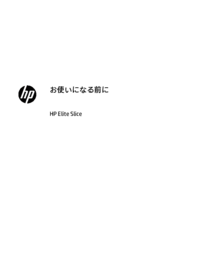





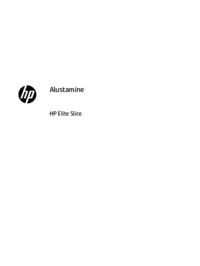


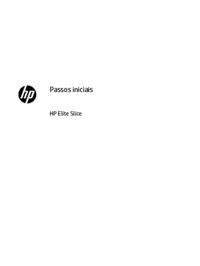

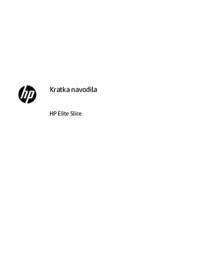

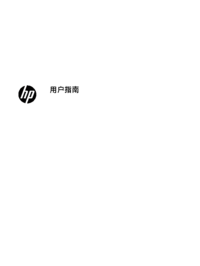





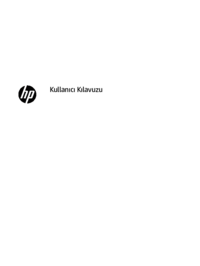
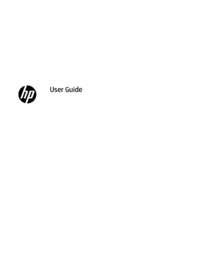


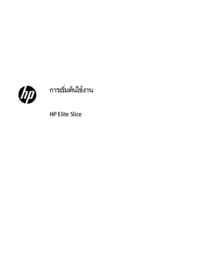



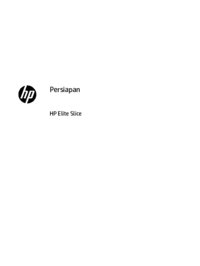




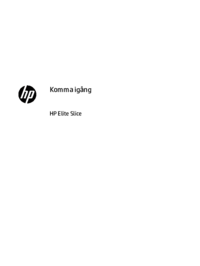



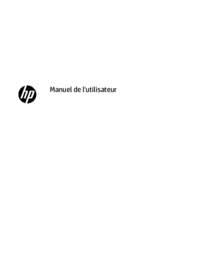





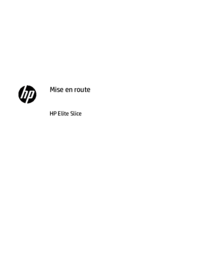


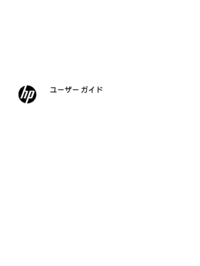
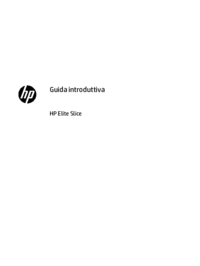



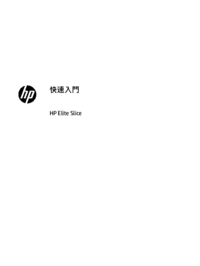


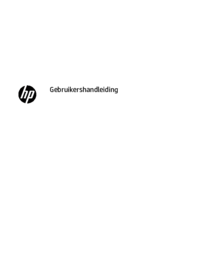
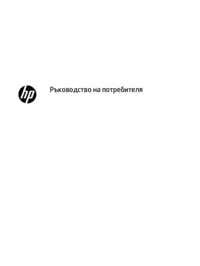









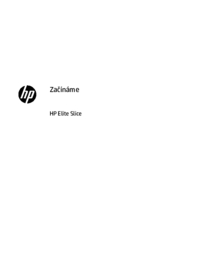


 (116 pages)
(116 pages) (61 pages)
(61 pages) (64 pages)
(64 pages) (49 pages)
(49 pages) (38 pages)
(38 pages) (117 pages)
(117 pages) (69 pages)
(69 pages) (25 pages)
(25 pages) (27 pages)
(27 pages) (85 pages)
(85 pages) (74 pages)
(74 pages)







Comments to this Manuals